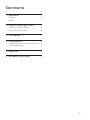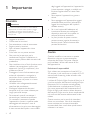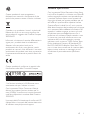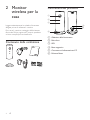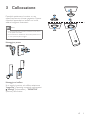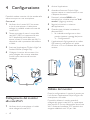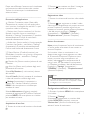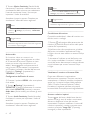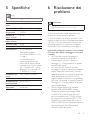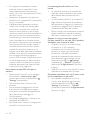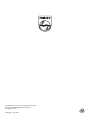www.philips.com/welcome
Manuale utente
Sempre pronti ad aiutarti
Registrare il prodotto e richiedere assistenza all'indirizzo
M100A
Wireless Home Monitor
Domande?
Contatta
Philips


2 IT
1 Importante
Sicurezza
Attenzione
• Per ridurre il rischio di incendio o scossa elettrica,
l'apparecchio non deve essere esposto a pioggia
o umidità e non devono essere posizionati
sull'apparecchio oggetti contenenti liquidi, come ad
esempio vasi.
• Leggere le istruzioni.
• Conservare le istruzioni.
• Fare attenzione a tutte le avvertenze.
• Seguire tutte le istruzioni.
• Non utilizzare l'apparecchio vicino
all'acqua.
• Pulire solo con un panno asciutto.
• Non ostruire le aperture per la
ventilazione. Eseguire l'installazione in
base a quanto previsto dalle istruzioni del
produttore.
• Non installare vicino a fonti di calore come
radiatori, termoregolatori, stufe o altri
apparecchi(inclusigliamplicatori)che
producono calore.
• Proteggere il cavo di alimentazione per
evitare di calpestarlo o stringerlo, in
particolare vicino a prese standard o
multiple oppure nel punto in cui esce
dall'apparecchio.
• Utilizzare solo collegamenti/accessori
specicatidalproduttore.
• Scollegare l'apparecchio durante i
temporali o se non viene utilizzato per
lunghi periodi di tempo.
• Per eventuali controlli, contattare il
personaleperl'assistenzaqualicato.
Un controllo è necessario quando
l'apparecchio è stato in qualche modo
danneggiato: ad esempio, il cavo di
alimentazione o la spina sono danneggiati,
è stato versato del liquido o sono caduti
degli oggetti sull'apparecchio, l'apparecchio
è stato esposto a pioggia o umidità, non
funziona regolarmente o è stato fatto
cadere.
• Non esporre l'apparecchio a gocce o
schizzi.
• Non appoggiare sull'apparecchio oggetti
potenzialmente pericolosi (ad esempio
oggetti che contengono del liquido o
candeleaccese).
• Se si usa la spina dell'adattatore ad
inserimento diretto per scollegare il
dispositivo, assicurarsi che questa sia
sempre facilmente accessibile.
• Le parti piccole di questo monitor
possono essere ingerite da neonati o
bambini piccoli. Tenerle lontano dalla
portata dei bambini.
Avviso
Qualsiasimodicaointerventosuquesto
dispositivo che non sia espressamente
consentita da Philips Consumer Lifestyle
può invalidare il diritto dell'utente all'uso
dell'apparecchio.
Esclusionediresponsabilità
Se si utilizza una connessione di rete Wi-Fi o
3Gremota,sipuòvericareunritardodi10-15
secondi nello streaming video ed audio sullo
smartphone.
L'utilizzo di Philips In.Sight, fornito da Yoics Inc., è
a rischio esclusivo dell'utente. Koninklijke Philips
ElectronicsN.V.elerelativesocietàafliate
(individualmenteecollettivamente"Philips")
non sono responsabili del funzionamento di
Philips In.Sight o del relativo utilizzo da parte
dell'utente e Philips non ha alcuna responsabilità
nei confronti dell'utente relativamente a tale
utilizzo.
Questo monitor per la casa è da intendersi
come uno strumento. Non è da intendersi
come sostituto per la supervisione della
sicurezza della casa e non deve quindi essere
utilizzato in tal senso.

3IT
Questo prodotto è stato progettato e
realizzato con materiali e componenti di alta
qualità, che possono essere riciclati e riutilizzati.
Quando su un prodotto si trova il simbolo del
bidonedeiriuticonunacroce,signicache
tale prodotto è soggetto alla Direttiva Europea
2002/96/CE.
Informarsi sul sistema di raccolta differenziata in
vigore per i prodotti elettrici ed elettronici.
Attenersi alle normative locali per lo
smaltimentodeiriutienongettareivecchi
prodottineinormaliriutidomestici.Ilcorretto
smaltimento dei prodotti usati aiuta a prevenire
l'inquinamento ambientale e possibili danni alla
salute.
Questo prodotto è conforme ai requisiti sulle
interferenze radio della Comunità Europea.
* Le funzioni wireless e LAN Ethernet sono
autorizzate solo per l'utilizzo in interni.
Con la presente, Philips Consumer Lifestyle
dichiara che questo monitor wireless per la
casa(M100A)èconformeairequisitiessenziali
e ad altre disposizioni correlate della Direttiva
1999/5/CE.
Una copia della Dichiarazione di conformità CE
è disponibile sul manuale dell'utente elettronico
all'indirizzo www.philips.com/support.
Softwareopensource
Con la presente Philips Electronics Hong Kong
Ltd si offre di spedire, su richiesta, una copia del
codice sorgente completo corrispondente per
i pacchetti software open source protetti da
copyright utilizzati per questo prodotto per cui
tale offerta è prevista dalle rispettive licenze.
Questaoffertaèvalidanoa3anniapartire
dalla data di acquisto del prodotto per chiunque
sia in possesso delle suddette informazioni. Per
ottenere il codice sorgente, scrivere un'e-mail
all'indirizzo [email protected]. Se si
preferisce non utilizzare questo metodo o non
si riceve una ricevuta di conferma entro una
settimana dall'invio del messaggio a questo
indirizzo e-mail, scrivere a "Open Source Team,
Philips Intellectual Property & Standards, P.O.
Box 220, 5600 AE Eindhoven, Paesi Bassi". Se
non si riceve alcuna conferma di ricezione della
lettera inviata, inoltrare un messaggio e-mail
all'indirizzodipostaelettronicaspecicato
sopra.

4 IT
2 Monitor
wireless per la
casa
Leggere attentamente la scheda di sicurezza
allegata prima di utilizzare il monitor.
Per trarre il massimo vantaggio dall'assistenza
fornita da Philips, registrare il proprio prodotto
sul sito: www.philips.com/welcome.
Contenutodellaconfezione
Panoramica del prodotto
a Obiettivodellafotocamera
b Microfono
c LED
d Base magnetica
e Connettore di alimentazione CC
f PulsanteReset
a
b
c
d
f
e

5IT
3 Collocazione
È possibile posizionare il monitor su una
superciepianaconlabasemagnetica.Oppure
èpossibileappenderloalsofttooalmuro,
vedere le seguenti illustrazioni:
Nota
• Primadiposizionareilmonitor,vericarechesiavicino
a una presa di corrente.
• Prima di inserire i tasselli e le viti fornite, praticare i fori
suunasuperciepianaerigida.
Montaggio a parete
Montaggiosulsoftto
Sesiinstallailmonitorsulsoftto,selezionare
"Image Flip"(Capovolgiimmagine)nelleopzioni
"Settings"(Impostazioni)-"MONITOR"
(Monitor)delmonitor.

6 IT
4 Configurazione
È possibile vedere e sentire ciò che accade nella
stanza ovunque con uno smartphone.
Cosa serve?
1 VericarecheilrouterWi-Fisiaacceso
e che lo smartphone o il tablet siano
collegati in modalità wireless alla rete del
router Wi-Fi.
2 Tenere a portata di mano il nome della
reteWi-Fi(SSID)elapassworddirete
Wi-Fi disponibile poiché dovranno
essere immessi. Il nome della rete Wi-Fi è
disponibile nelle impostazioni del telefono
o tablet.
3 Scaricare l'applicazione "Philips In.Sight" da
AndroidMarket(GooglePlay).
4 Collegare il monitor alla corrente. Una
volta collegato alla corrente, attendere
nchélaspiaarancionedelmonitor
lampeggia.
Collegamento del monitor
alla rete Wi-Fi
1 Vericarechelosmartphoneoiltablet
siano collegati alla rete Wi-Fi.
1
2
3
2 Avviare l'applicazione.
3 Accedere all'account Philips In.Sight,
oppure crearne un nuovo account se non
si dispone di account.
4 Premere il pulsante MENU sullo
smartphone o sul tablet e toccare "Add
monitor"(Aggiungimonitor).
5 Seguire le istruzioni su schermo
dell'applicazione.
6 Quando viene richiesto, immettere la
password Wi-Fi.
• Sesidesideracongurareunaltro
monitor, ripetere i passaggi del punto
"4–Congurazione".
7 L'applicazione In.Sight genererà un codice
QR, tenere lo smartphone o il tablet
all'incirca a 15 cm di distanza dalla lente del
monitor.
Utilizzo del monitor
Dopolacongurazione,ilmonitorèprontoper
l'uso. Avviare l'applicazione Philips In.Sight sullo
smartphone o sul tablet.
È possibile utilizzare il monitor quando è
collegato alla propria rete Wi-Fi o a qualunque
altra rete Wi-Fi. Se non è disponibile alcuna rete
Wi-Fi, funzionerà mediante 3G. È possibile che
vengano addebitati costi 3G per i dati.

7IT
Dopo aver effettuato l'accesso, verrà visualizzata
una panoramica delle miniature dei monitor.
Toccare la miniatura per la visualizzazione a
schermo intero.
_____________________________________
Panoramica dell'applicazione
: Monitor Connection status (Stato della
Connessionealmonitor):laluceverdeindica
che il monitor è collegato alla rete Wi-Fi e può
riprodurre video in streaming.
:Motionalert(Avvisomovimenti):siillumina
quando il monitor rileva un movimento –
attivabilein"Settings"(Impostazioni).Èpossibile
attivare/disattivare l'avviso di movimento
toccando direttamente l'icona.
:Audioalert(Avvisoaudio):siilluminaquando
il monitor rileva audio – attivabile in "Settings"
(Impostazioni).Èpossibileattivare/disattivare
l'avviso audio toccando direttamente l'icona.
:ShareMonitor(Condividimonitor):per
condividere il monitor con gli amici e consentire
loro di visualizzarlo – attivabile in "Settings"
(Impostazioni).
:Monitorlist(Elencomonitor):elencoditutti
i monitor.
:Alertlist(Elencoavvisi):elencodegliavvisi
provenienti dai monitor.
Scheda My Monitors(Imieimonitor):elenco
dei monitor.
Scheda Friend's(Amici):consentedivisualizzare
i video dei monitor condivisi dagli amici.
Settings(Impostazioni):impostazionie
opzioni per i monitor. Premere il pulsante
MENU sullo smartphone o sul tablet per
accedere al menu.
Scheda Add monitors (Aggiungimonitor):
consente di aggiungere altri monitor. Premere il
pulsante MENU sullo smartphone o sul tablet
per accedere al menu.
_____________________________________
Acquisizionediunafoto
1)Toccarelaminiaturadelmonitorsullascheda
.
2)Toccare per scattare una foto. L'immagine
viene salvata sul proprio smartphone.
_____________________________________
Registrazione video
1)Toccarelaminiaturadelmonitorsullascheda
.
2)Toccare per registrare un video. Il video
viene caricato direttamente sul proprio account
privato Dropbox. È possibile registrarsi per
ottenere un account gratuito oppure immettere
i dati del proprio account in "Settings"
(Impostazioni)–"GENERAL"(Generale)–
"Dropboxaccount"(AccountDropbox).
____________________________________
Avviso di movimento
Nota: prima di impostare l’avviso di movimento
e l’avviso audio, accertatevi di aver creato un
account Dropbox.
Se il monitor rileva un movimento in un
determinato raggio, viene registrato un video
di 30 secondi sull'account Dropbox e viene
inviato un avviso sullo smartphone o sul
tablet. L'elenco offre una panoramica di
tutti gli avvisi. Per permettere il caricamento
su Dropbox, immettere i dati del dell'account
Dropbox in "Settings"(Impostazioni)–
"GENERAL"(Generale)–"Dropboxaccount"
(AccountDropbox).
Nota
• Èpossibileannullare,cancellareeltraregliavvisiin
base al nome del monitor se lo smartphone o il tablet
è collegato a un account Dropbox.
Congurazionedell'Avvisodimovimento:
1)PremereilpulsanteMENU sullo smartphone
o sul tablet.
2)Toccare "Settings"
(Impostazioni),selezionareunmonitordalla
scheda MONITOR(monitor)etoccare
"Motion alert"(Avvisodimovimento)per
attivare l'avviso di movimento.

8 IT
3)ToccareMotion Sensitivity (Sensibilità del
movimento).Trascinareeridimensionaresulla
visualizzazione dello schermo per selezionare
l'area da monitorare. Usare il cursore per
impostare il livello di sensibilità.
Accedere al proprio account Dropbox per
visualizzare il video dell'avviso registrato.
Nota
• VericarecheAlertsenabled(Avvisiattivati)sia
abilitato in "Settings"(Impostazioni)-"MONITOR"
(Monitor).
Suggerimento
• Selezionare una sensibilità ridotta può ridurre
l'attivazione degli avvisi in base al movimento e ignorare
il movimento di piccoli oggetti.
_____________________________________
Avvisoaudio
Se il monitor rileva un rumore in un
determinato raggio, viene registrato un video
di 30 secondi sull'account Dropbox e viene
inviato un avviso sullo smartphone o sul
tablet. L'elenco offre una panoramica di
tutti gli avvisi. Per permettere il caricamento
su Dropbox, immettere i dati del dell'account
Dropbox in "Settings"(Impostazioni)–
"GENERAL"(Generale).
Congurazionedell'Avvisodisuono:
1)PremereilpulsanteMENU sullo smartphone
o sul tablet.
2)Toccare "Settings"(Impostazioni)-
"MONITOR"(Monitor),selezionareunmonitor
dalla scheda MONITOR(monitor)etoccare
Audioalert(Avvisoaudio)perattivaregliavvisi
audio.
3)ToccareAudioSensitivity(Sensibilitàaudio)
e utilizzare il cursore per impostare il livello di
sensibilità.
Accedere al proprio account Dropbox per
visualizzare il video dell'avviso registrato.
Nota
• Accertarsi che Alertsenabled sia attivato in
"Settings"(Impostazioni)-"MONITOR"(Monitor).
Suggerimento
• Selezionare una sensibilità ridotta può ridurre
l'attivazione degli avvisi audio e ignorare i rumori lievi.
_____________________________________
Condivisione del monitor
È possibile condividere il video del monitor con
familiari, amici o colleghi.
1)Toccare nella pagina della panoramica dei
monitor (è possibile attivarlo anche nella parte
relativaalleimpostazioni).
2)Vericarechesullosmartphoneosultablet
dell'amico sia installata l'applicazione Philips
In.Sight e che sia stato creato un account Philips
In.Sight.
3)Immetterel'indirizzoe-maildell'amicocon
cui si vuole condividere il monitor. L'indirizzo
e-mail dell'amico deve essere lo stesso indirizzo
e-mail utilizzato per creare l'account Philips
In.Sight.
____________________________________
VisualizzareilmonitorsulbrowserWeb
Dopo aver effettuato la registrazione
dell'account e impostato il monitor tramite lo
smartphone o il tablet, è possibile visualizzarlo
anche con il proprio browser Web preferito
(Safari,Chrome,InternetExplorer,Firefox).
Immettere il seguente indirizzo nel proprio
browser Web: www.philips.com/insightwebview
_____________________________________
Accessoaulterioriopzioni
Toccare per abilitare o disabilitare ulteriori
opzioni come gli avvisi di audio e movimento,
attivare o disattivare la luce del monitor,
impostazioniDropbox,modicareilnomedel
monitor, impostare il monitor corrente come
monitor principale, "Image Flip" (Capovolgi
immagine)oaltreimpostazioni.

9IT
5 Specifiche
Nota
• Lespecichesonosoggetteamodicasenzapreavviso.
Risoluzionedi
uscita
VGA, QVGA
Obiettivo F2.8
Velocità
fotogramma
30 fps con risoluzione VGA,
QVGA
Modalitàdi
messaafuoco
0,4 m
Gamma di
messaafuoco
Da1mall'innito
Formato video h.264
Connettività Wi-Fi
Alimentazione CC 5V, 600mA;
Nome del modello:
ASUC30z-050060 (z = a, b,
c,eedi)
un alimentatore ad
inserimento diretto con
terminale di uscita USB ed
una spina per un altro paese
("a" = America, "b" = Gran
Bretagna, "c" = Australia, "e"
=Europa,"i"=Cina)
Dimensioni(lx
axp)
35,9 x 83,8 x 34,3mm
Peso netto circa 52 g
Temperaturadi
funzionamento
Da 0 a 40 °C
Software
supportato
Android 2.2 o versione
successiva
6 Risoluzionedei
problemi
Avvertenza
• Rischio di scosse elettriche. Non rimuovere il
rivestimento del monitor per nessun motivo.
Alnedimantenerevalidalagaranzia,non
tentare di riparare da soli il monitor.
Incasodiproblemidiutilizzo,vericareipunti
indicati di seguito prima di richiedere assistenza.
Nel caso in cui non sia possibile trovare una
soluzione, registrare il monitor e richiedere
assistenza sul sito www.philips.com/support.
ImpossibilecollegareilmonitoraunareteWi-
Fi(lalucedelmonitorlampeggiainarancione
overde).
• Se la luce del monitor lampeggia in
arancione,èpossibilecongurare
nuovamente il monitor - ripetere il
passaggio"4–Congurazione"diquesto
manuale dell'utente.
• Se il monitor non funziona ancora o
lampeggia in verde o arancione, potrebbe
essere necessario ripristinare il monitor
tenendo premuto il pulsante di reset sulla
parte posteriore del monitor con un
oggettosottile(adesempiounagraffetta)
per circa 3-5 secondi. In seguito ripetere il
passaggio"4–Congurazione"diquesto
manuale dell'utente.
• Philips In.Sight supporta gli standard
generici WEP, WPA e WPA2. Philips
consiglia di utilizzare gli standard WPA
o WPA2 che risultano quelli più sicuri
per la connessione Wi-Fi. Philips In.Sight
non supporta le sottochiavi WEP 2, 3, 4.
Modicareleimpostazionidelrouterin
WPA o WPA2; se non è possibile stabilire
una connessione, fare riferimento al
manuale utente del router.
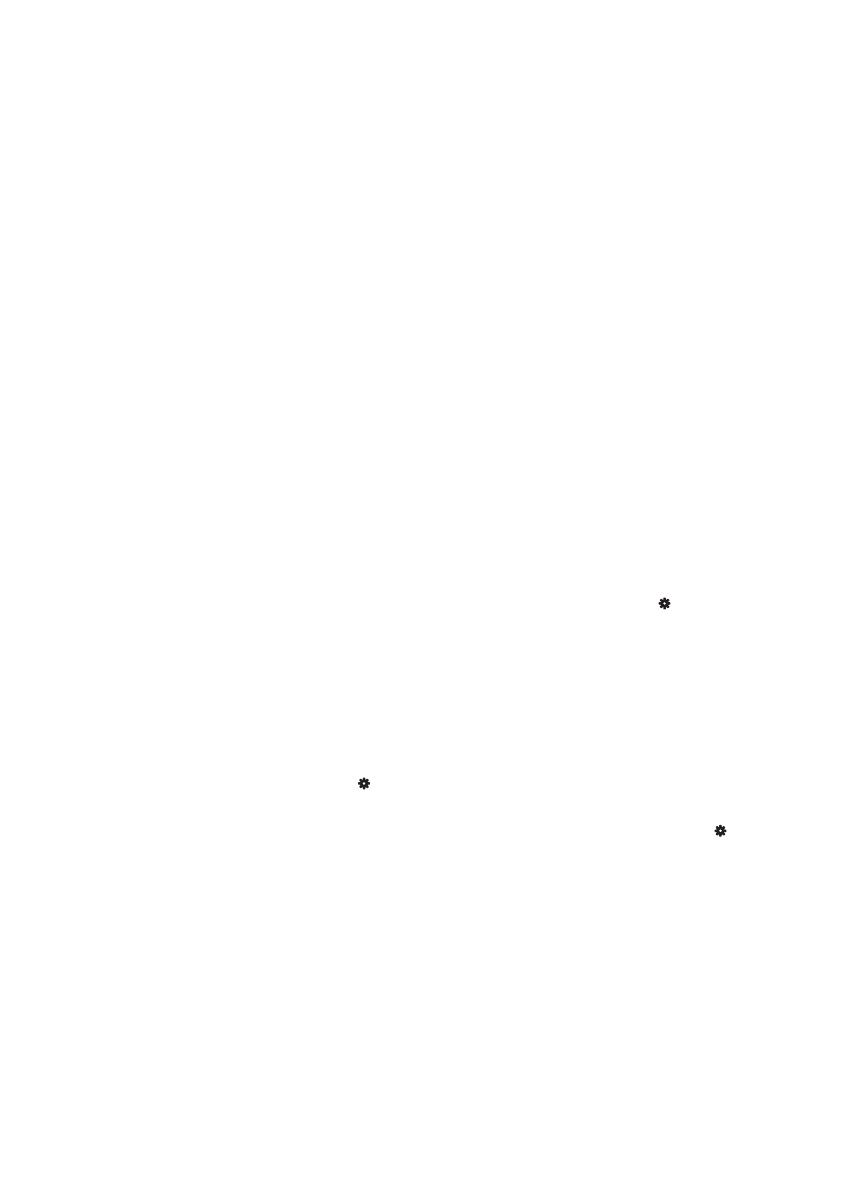
10 IT
• Per migliorare le prestazioni wireless,
evitare di usare un canale Wi-Fi che è
usato frequentemente (ad esempio il
canale11)ochesisovrapponeadun'altra
rete Wi-Fi vicina.
• Allontanarsi da dispositivi che possono
interferire con il segnale Wi-Fi (ad esempio
forniamicroonde).
• A differenza delle precedenti soluzioni,
In.Sight non richiede il forwarding della
porta. Non vi è quindi alcun rischio nel
lasciare le porte aperte in rete. In.Sight
utilizza una soluzione di networking peer to
peer che fornisce una connessione sicura
ecodicataognivoltachelafotocamera
viene visualizzata da una località remota.
Per ulteriori informazioni sulla connettività
sicura fornita da Philips In.Sight, visitare il
sito Web http://www.yoics.com. Questo
metodo di networking funziona con la
maggior parte delle impostazioni standard
di router ed in genere è compatibile anche
con la maggior parte dei programmi
antivirus e di sicurezza. È disponibile online
un test di diagnostica per determinare se
la propria rete è compatibile con queste
moderne applicazioni per Internet: http://
www.yoics.com/yp_diags.php
CosaindicanolespieLEDcoloratesul
monitor?
• Nessuna spia: il monitor non è collegato
alla corrente o "show monitor light"
(mostraspiamonitor)èdisabilitatoin
"Settings"(Impostazioni).
• Spiaarancionessa:ilmonitorsista
avviando
• Spia arancione lampeggiante: il monitor
èprontoperlacongurazione,seguire
le istruzioni su schermo dell'applicazione
(fare riferimento al passaggio "4 –
Congurazione")
• Spia verde lampeggiante: il monitor si sta
collegando alla rete Wi-Fi.
• Spiaverdessa:ilmonitorècollegatoalla
rete Wi-Fi ed è pronto all'uso.
Lostreamingdelvideoèlentooc'èun
ritardo.
• La velocità di accesso e di ricezione del
video dal monitor dipende in gran parte
dalla velocità della connessione che si
utilizza.
• La velocità della rete Wi-Fi o di quella 3G/
Edgeinuenzafortementeleprestazioni
dell'applicazione. Maggiore è la velocità di
connessione, maggiore sarà la velocità di
riproduzione del video dal monitor.
• Philips consiglia una connessione a Internet
ad alta velocità con velocità di upload a
800 kbps o superiore per il router Wi-Fi.
Quandocisitrovasuunareteremota
(un'altrareteWi-Fiounarete3G),èpossibile
visualizzaresolo5minutidivideo.
• Quando ci si trova su una rete remota,
sia essa Wi-Fi o 3G, è possibile
visualizzare solo 5 minuti di video per
sessione. Le sessioni giornaliere sono
illimitate. Se si desidera estendere il
periodo di visualizzazione per sessione,
sono disponibili aggiornamenti tramite
l'applicazione. Andare su "Settings"
(Impostazioni)–"General"(Generale)e
selezionare "In.SightAccount" (Account
In.Sight).
• Quando ci si trova su una rete Wi-Fi locale,
la durata di visualizzazione è illimitata.
Èpossibilecondivideresolocon2amici,come
sipuòcondividereconpiùamici?
• Se si desidera condividere con più di
2 amici, sono disponibili aggiornamenti
tramite l'applicazione. Andare su
"Settings"(Impostazioni)–"General"
(Generale)eselezionare"In.SightAccount"
(AccountIn.Sight).

Specificationsaresubjecttochangewithoutnotice
©2012KoninklijkePhilipsElectronicsN.V.
All rights reserved.
M100A_12_UM_V2.0
-
 1
1
-
 2
2
-
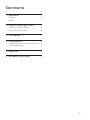 3
3
-
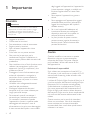 4
4
-
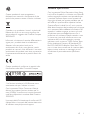 5
5
-
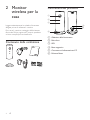 6
6
-
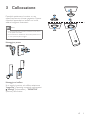 7
7
-
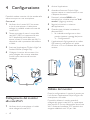 8
8
-
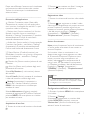 9
9
-
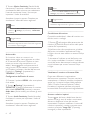 10
10
-
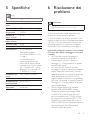 11
11
-
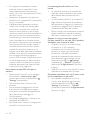 12
12
-
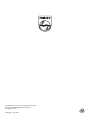 13
13
Documenti correlati
-
Philips M100E/12 Manuale utente
-
Philips B120E/10 Manuale utente
-
Philips B120E Manuale utente
-
Philips M100A/12 Product Datasheet
-
Philips B120E/10 Product Datasheet
-
Philips B120S/10 Product Datasheet
-
Philips M100F/12 Product Datasheet
-
Philips B120/10 Informazioni importanti
-
Philips B120S/10 Manuale utente